Існує кілька сторонніх розширень для копіювання назви та адреси веб-сторінки для таких браузерів Chrome, Firefox і інші. Ось чудовий трюк, щоб додати свій власний букмарклет Copy Title & URL для Microsoft Edge.
Скопіюйте заголовок та букмарклет URL-адреси для Microsoft Edge
У Microsoft Edge (Chromium) створіть закладку для зразка сайту.
Потім замініть (відредагуйте) URL-адресу закладки на таке цільове значення:
javascript:(function() { function copyToClipboard (text) { if (window.clipboardData && window.clipboardData.setData) { /*Спеціальний шлях IE для запобігання відображенню текстової області під час видимого діалогового вікна.*/ повертає clipboardData.setData("Текст", текст); } else if (document.queryCommandSupported && document.queryCommandSupported("copy")) { var textarea = document.createElement("textarea"); textarea.textContent = текст; textarea.style.position = "виправлено"; /* Запобігання прокручування вниз сторінки в MS Edge.*/ document.body.appendChild (textarea); textarea.select(); спробуйте { return document.execCommand("copy"); /* Виняток безпеки може бути викликаний деякими браузерами.*/ } catch (ex) { console.warn("Не вдалося копіювати в буфер обміну.", ex); повернути false; } finally { document.body.removeChild (textarea); } } } var markdown = document.title + ':' + '\r\n' + window.location.href; copyToClipboard (markdown); })();
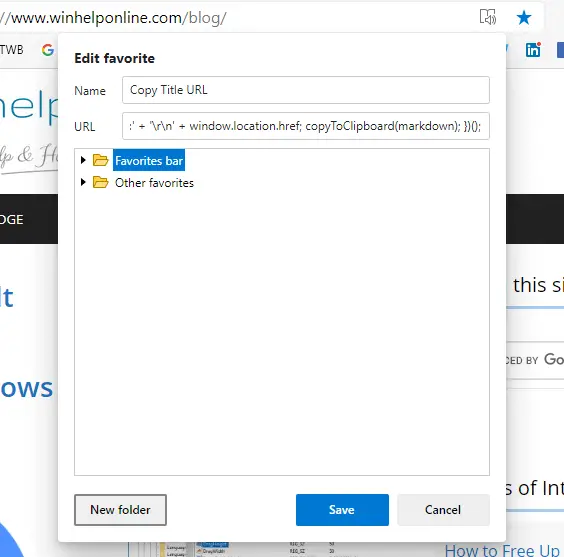
Відвідайте веб-сайт і натисніть на закладку. Він скопіює назву та URL-адресу поточної веб-сторінки в такому форматі:
Microsoft Edge Copy Title та URL веб-сторінки [Bookmarklet] » Winhelponline: https://www.winhelponline.com/blog/edge-copy-title-url-web-page-bookmarklet/
Подяка bradleybossard/titleUrlMarkdownClip.js — Букмарклет для копіювання заголовка поточної сторінки та URL-адреси
Наведений вище код JavaScript також працює в Google Chrome, Firefox та інших браузерах.
Інструкції для старої версії Microsoft Edge
Відкрийте Microsoft Edge, відвідайте веб-сайт і додайте його на панель уподобань. Назвіть улюбленого як Скопіюйте назву та URL-адресу, або що завгодно.
Тепер ми змінимо ціль цього улюбленого на код JavaScript, який копіює назву сторінки та URL-адресу поточної вкладки. Станом на Windows 10 Оновлення Fall Creators ви можете редагувати URL-адресу наявної закладки в Edge. Для цього клацніть правою кнопкою миші на закладці та натисніть Редагувати URL-адресу. Введіть наступний код JavaScript і натисніть ENTER:
javascript: window.prompt("Копіювати заголовок & URL",document.title + ": " + location.href);void (0);
Наведений вище код JavaScript отримує назву та адресу веб-сайту поточної веб-сторінки та показує їх у текстовому полі, яке потрібно скопіювати (CTRL + C)
Запустіть Microsoft Edge, відвідайте веб-сайт, а потім клацніть створений вами букмарклет «Копіювати назву та URL-адресу».
Вам буде показано таку підказку з текстовим полем керування, в якому буде показано заголовок, за яким слідує URL-адреса веб-сторінки. Діапазон тексту вибирається автоматично.
Через обмеження безпеки в старому веб-браузері Microsoft Edge javascript не може скопіювати матеріали безпосередньо в буфер обміну без згоди користувача, а отже, і додаткову підказку вище. Аналогічно, новий рядок або повернення каретки, здається, не працюють в Edge. Таким чином, назва та URL-адреса будуть виведені в одному рядку, як показано нижче:
Лайфхакер - Поради та завантаження для виконання завдань: http://lifehacker.com/
Все, що вам потрібно зробити, це натиснути Ctrl + C щоб скопіювати текст у буфер обміну та закрити діалогове вікно, натиснувши кнопку ОК або натиснувши кнопку ВИХІД ключ.
Одне невелике прохання: якщо вам сподобався цей пост, поділіться ним?
Одна ваша "крихітна" публікація серйозно допомогла б у розвитку цього блогу. Кілька чудових пропозицій:- Закріпіть!
- Поділіться ним у своєму улюбленому блозі + Facebook, Reddit
- Твіттер!